التقارير
تتيح لك التقارير الوصول إلى بيانات من قاعدة البيانات وتصفيتها بطريقة مريحة. تتكون نافذة التقارير من علامتي تبويب:
- الفئات والقوالب - هذه هي علامة التبويب الافتراضية لقسم التقارير. وهي تتضمن نظرة عامة حول فئات التقارير والقوالب. يمكنك إنشاء تقارير وفئات جديدة أو القيام بإجراءات أخرى مرتبطة بالتقرير هنا.
- التقارير المجدولة - تقدم علامة التبويب هذه نظرة عامة عن التقارير المجدولة، يمكنك أيضاً جدولة تقرير جديد هنا.
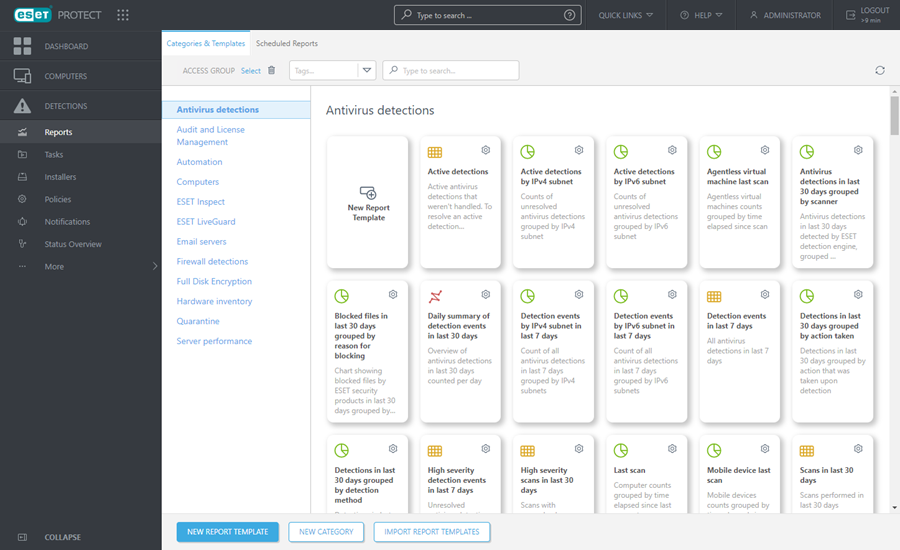
تتم إدارة التقارير من القوالب التي يتم تصنيفها حسب نوع التقرير. يمكن إنشاء تقرير على الفور أو يمكن جدولته لإنشائه فيما بعد. للقيام بإنشاء التقرير وعرضه على الفور، انقر فوق إنشاء الآن بجانب قالب التقرير المطلوب. يمكنك استخدام قوالب تقارير محددة مسبقاً من قائمة الفئات والقوالب، أو يمكنك إنشاء قالب تقرير جديد بإعدادات مخصصة. انقر فوق قالب تقرير جديد لفتح معالج قالب تقرير وتحديد إعدادات مخصصة للتقرير الجديد. يُمكنك أيضاً إنشاء فئة تقرير جديدة (فئة جديدة) أو استيراد قوالب تقرير تم تصديرها سابقاً )استيراد قوالب تقرير).
![]() هناك شريط بحث أعلى الصفحة. يمكنك البحث عن أسماء الفئة والقوالب، وليس الأوصاف.
هناك شريط بحث أعلى الصفحة. يمكنك البحث عن أسماء الفئة والقوالب، وليس الأوصاف.
يمكنك استخدام العلامات لتصفية العناصر المعروضة.
![]() يسمح زر عامل تصفية مجموعة الوصول للمستخدمين بتحديد مجموعة ثابتة والكائنات التي يعرضها عامل التصفية وفقاً للمجموعة التي توجد بها.
يسمح زر عامل تصفية مجموعة الوصول للمستخدمين بتحديد مجموعة ثابتة والكائنات التي يعرضها عامل التصفية وفقاً للمجموعة التي توجد بها.
استخدام قوالب التقرير
اختر قالب تقرير وانقر فوق أيقونة الترس ![]() الموجودة على تجانب قالب التقرير. تتوفر الخيارات التالية:
الموجودة على تجانب قالب التقرير. تتوفر الخيارات التالية:
|
سيتم إنشاء التقرير، ويمكنك مراجعة البيانات الناتجة. |
|
انقر فوق تنزيل إذا كنت تريد إنشاء التقرير وتنزيله. يمكنك الاختيار من بين .pdf أو .csv. CSV مناسب فقط لبيانات الجدول ويستخدم ; (الفاصلة المنقوطة) كمحدد) إذا قمت بتنزيل تقرير CSV واطّلعت على الأرقام في عمود حيث تتوقع النص، فنحن نُوصي بتنزيل تقرير PDF للاطّلاع على القيم النصية. |
|
جدولة تقرير - يمكنك تعديل المشغل المجدول، والتقييد، وإرسال التقارير. يمكنك العثور على جميع التقارير المجدولة في علامة تبويب التقارير المجدولة. |
|
حرر قالب تقرير موجوداً. تُستخدم الإعدادات والخيارات نفسها التي تسري لإنشاء قالب تقرير جديد. |
|
أظهِر سجل التدقيق للعنصر المحدد. |
|
قم بإنشاء تقرير جديد بناءً على التقرير المحدد (يجب توفير اسم جديد للتكرار). |
|
يتيح لك إزالة قالب التقرير المحدد تماماً. |
|
سيتم تصدير قالب التقرير إلى ملف .dat. |
تمت إعادة تسمية ESET Enterprise Inspector وESET Dynamic Threat Defense *** إلى ESET Inspect وESET LiveGuard Advanced. قد تحتاج إلى استكشاف المشكلات وإصلاحها الناتجة عن إعادة التسمية إذا قمت بالترقية من ESET PROTECT 9.0 والإصدارات الأحدث ولديك تقارير أو مجموعات ديناميكية أو إشعارات أو قواعد أخرى تعمل على التصفية لـ ESET Dynamic Threat Defense أو ESET Enterprise Inspector. |
استخدام فئات التقارير
حدد فئة التقرير وانقر فوق أيقونة الترس ![]() الموجودة أسفل الجانب الأيسر من الفئة. تتوفر الخيارات التالية:
الموجودة أسفل الجانب الأيسر من الفئة. تتوفر الخيارات التالية:
|
أدخل اسماً لإنشاء فئة جديدة من قالب التقارير. |
|
أنشئ قالب تقرير مخصصاً جديداً. |
|
أزل فئة قالب التقرير المحددة تماماً. |
|
أعد تسمية الفئة الحالية لقالب التقرير. |
|
أظهِر سجل التدقيق للعنصر المحدد. |
|
سيتم تصدير فئة قالب التقرير وجميع القوالب المضمنة إلى ملف .dat . يمكنك استيراد الفئة لاحقاً مع جميع القوالب بالنقر فوق استيراد قوالب التقارير. يُعد هذا مفيداً على سبيل المثال عندما ترغب في ترحيل قوالب التقرير المخصصة الخاصة بك إلى خادم ESET PROTECT آخر. |
|
انقل الكائن إلى مجموعة ثابتة أخرى حيث يكون متاحاً للمستخدمين الذين لديهم حقوق كافية للمجموعة المستهدفة. يُعد تغيير مجموعة الوصول مفيداً عند حل مشكلات الوصول مع المستخدمين الآخرين. تقوم مجموعة الوصول بتعيين المجموعة الثابتة للكائن والوصول إلى الكائن بناءً على حقوق وصول المستخدم. |
تم تصميم ميزتا استيراد قوالب التقارير / |
أذونات التقارير
تعد التقارير عبارة عن كائنات توجد في بنية الكائنات في قاعدة بيانات ESET PROTECT. يتم تخزين كل قالب تقرير جديد في المجموعة الرئيسية الخاصة بالمستخدم الذي قام بإنشائها. للوصول إلى تقرير، تحتاج إلى الأذونات مع وظيفة التقارير ولوحة المعلومات. تحتاج أيضاً إلى أذونات للكائنات التي يتم فحصها من خلال التقرير. على سبيل المثال، إذا قمت بإنشاء تقرير نظرة عامة على حالات جهاز الكمبيوتر، فيتكون هناك فقط بيانات من أجهزة الكمبيوتر التي لديك بها إذن قراءة.
توجد جميع القوالب الافتراضية في المجموعة الكل. |